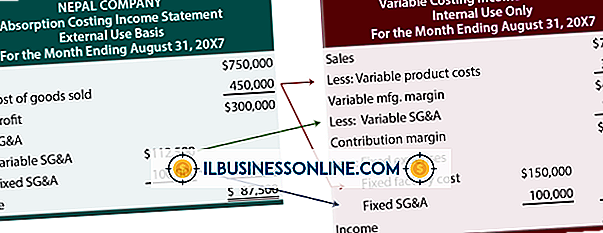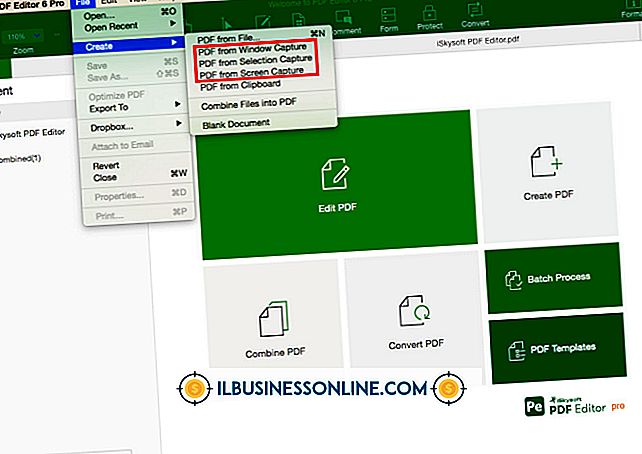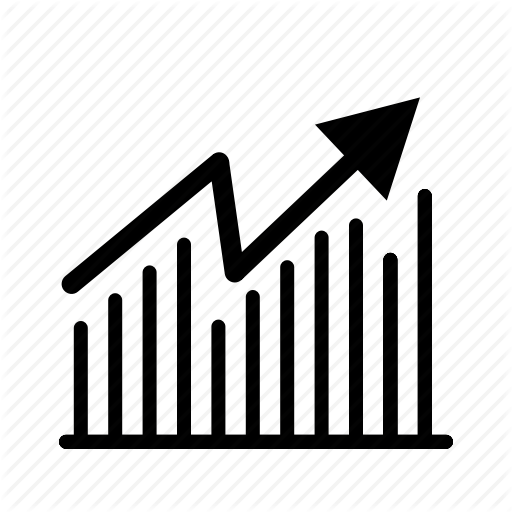UbuntuでDNSを編集する方法

Ubuntuは、他のオペレーティングシステムと同様に、動的ホスト構成プロトコルを自動的に使用して適切なドメインネームサーバーを検出します。これは通常、インターネットサービスプロバイダまたはルーターによって提供されます。 DNSサーバーは、「example.com」のような人間が読めるWebアドレスを、コンピュータに接続すると「192.0.43.10」のような数値のIPアドレスに変換します。 各接続には独自のDNSサーバー設定があります。 これらの設定はUbuntuのネットワーク接続エディタウィンドウから編集できます。
1。
Ubuntuデスクトップの右上隅にあるパネルのネットワークメニューアイコンをクリックして、[接続の編集]を選択します。アイコンは、Wi-Fiに接続しているときはWi-Fiアイコンとして表示されます。有線ネットワークに接続しています。
2。
「編集」ボタンを変更したい接続を選択します。 たとえば、有線ネットワークを使用している場合は有線接続を選択し、無線ネットワークを使用している場合は無線接続を選択します。
3。
表示された接続編集ウィンドウの[IPv4設定]タブをクリックします。
4。
「方法」ボックスをクリックし、「自動(DHCP)アドレスのみ」を選択してDNS設定を編集可能にします。 接続の設定を自分で設定している場合は、「手動」オプションを使用することもできます。 DNSサーバーの自動検出のみを許可する「自動(DHCP)」オプションを使用しないでください。
5。
「DNSサーバー」ボックスに1つ以上のDNSサーバーアドレスを入力します。 各DNSサーバーアドレスはスペースで区切ります。 たとえば、GoogleパブリックDNSを使用するには、引用符を省略して「8.8.8.8 8.8.4.4」と入力します。
6。
「保存」ボタンをクリックして新しい接続設定を保存します。
ヒント
- DNSサーバーを変更する接続が複数ある場合は、この手順を繰り返します。 たとえば、ワイヤレス接続と有線接続の両方を備えたラップトップを使用している場合、ワイヤレス接続のDNS設定を変更しても有線接続には影響しません。
- IPv6で接続する場合は、代わりに[IPv6設定]タブをクリックしてください。